Editor SQL
El Editor SQL de DatabaseSpy sirve para ver, editar y ejecutar instrucciones SQL. Además ofrece una ventana de mensajes (con información sobre las operaciones ejecutadas, mensajes de error y advertencias) y una ventana de resultados (para visualizar los resultados de la consulta, si procede).
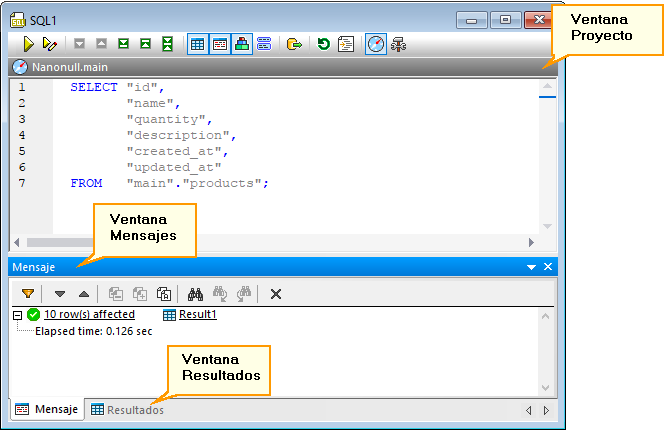
Ventana Editor SQL Editor
| Nota: | se asocia automáticamente una nueva ventana del editor SQL al origen de datos que esté activo en la ventana Explorador o en la Ventana Proyecto.El origen de datos activo se muestra en todo momento en la barra del destino de la ejecución. Los comandos que se ejecuten desde el editor SQL afectarán únicamente ese origen de datos en concreto. Si existen diferentes orígenes de datos, el editor SQL corresponde al último que estuviera activo antes de que se abriera el editor SQL. Cualquier ventana del editor SQL que abra a continuación heredará ese origen de datos. |
La barra de herramientas del destino de la ejecución (visible por defecto) indica en todo momento la base de datos según la cual se ejecutan las instrucciones en el editor SQL. Consulte también el apartado Destino de la ejecución. |
La ventana del editor SQL cuenta con los siguientes comandos:
Icono | Comando | Descripción |
|---|---|---|
 | Ejecutar (F5) | Ejecuta las instrucciones del editor SQL en la base de datos. |
 | Ejecutar para editar datos | Este comando ejecuta la instrucción SELECT y prepara los resultados para que se puedan editar. Solo se puede aplicar a instrucciones SELECT. Consulte también el apartado Recuperar y editar datos. |
 | Instrucción siguiente (Alt+Down) | Si el editor SQL contiene distintas instrucciones, este comando pasa a la siguiente y la resalta. |
 | Instrucción anterior (Alt+Down) | Si el editor SQL contiene distintas instrucciones, este comando pasa a la anterior y la resalta. |
 | Última instrucción (Alt+End) | Si el editor SQL contiene distintas instrucciones, este comando pasa a la última y la resalta. |
 | Primera instrucción (Alt+Up) | Si el editor SQL contiene distintas instrucciones, este comando pasa a la primera y la resalta. |
 | Seleccionar instrucción completa | Selecciona la instrucción SQL en que se encuentre el cursor. |
Mostrar u ocultar la ventana Resultados | Muestra u oculta la ventana Resultados, que contiene los resultados de las consultas (si los hay). Si la consulta devuelve varios conjuntos de registros se muestran también varias pestañas de resultados. | |
 | Mostrar u ocultar ventana de mensajes | Muestra u oculta la ventana Mensajes. |
Mostrar resultados múltiples apilados | Este comando se puede usar si el editor SQL contiene varias instrucciones que devolverían varios conjuntos de registros al ejecutarse.
Si esta opción está activada se muestran todos los resultados en una única ventana Resultados con distintos paneles para las distintas instrucciones. Si se desactiva esta opción, los resultados de las consultas se muestran en pestañas separadas y numeradas de forma secuencial (Resultado1, Resultado2, etc.). Consulte también el apartado Ver resultados. | |
 | Mostrar agrupaciones que se deben ejecutar | Si el editor SQL contiene varias instrucciones, este comando las muestra como bloques de ejecución individuales, si el contexto lo permite. Consulte también el apartado Ejecutar scripts SQL. |
 | Exportar | Abre el cuadro de diálogo Exportar. Consulte el apartado Exportar datos de BD. |
 | Volver a analizar todo el documento | Al hacer clic en este botón, las instrucciones de la ventana del Editor SQL activa se vuelven a analizar. De este modo, los errores de análisis producidos durante el análisis inicial de la instrucción se pueden corregir automáticamente. |
Habilitar formato SQL para el editor SQL | Da formato a las instrucciones SQL conforme a la gramática SQL definida para la BD que se esté usando. Consulte el apartado Formato SQL. | |
Mostrar u ocultar barra de herramientas del destino de la ejecución | Activa/desactiva la barra del destino de la ejecución. Esta acción se aplica a todas las ventanas del Editor SQL y del Editor de diseños que se abran a partir de ese momento. | |
Mostrar opciones | Muestra el cuadro de diálogo Opciones. Consulte el apartado Configurar DatabaseSpy. |